PS教程:全景图补地大法(二)
1、打开一张全景图,我这里是先在pg中打开,然后再导入到全景于层中。当然是点击:3D-球面全景-通过选中的图层新建全景图图层
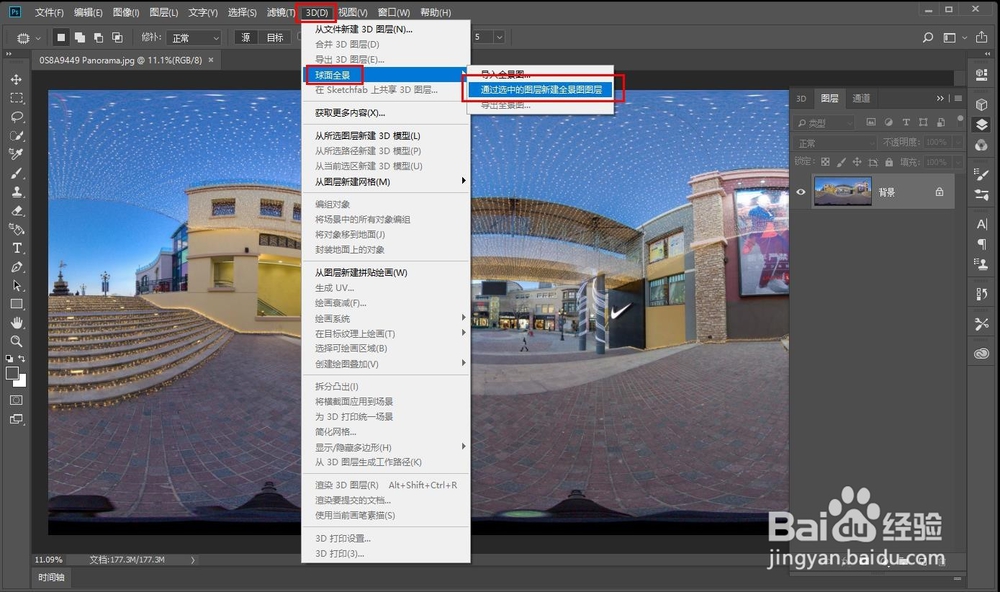
2、打开后,建立一个标准的全景图图层,利用鼠标旋转找到要处理的地面

3、编辑-填充,
选择智能填充。确定

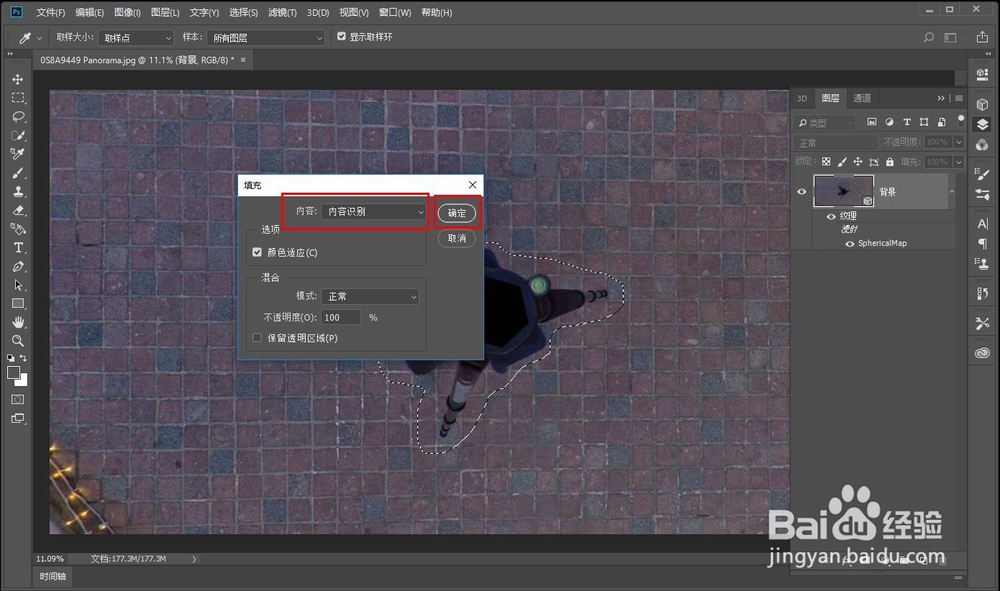
4、处理后的效果,看来还是不够智能,显然是不行

5、仿制图章工具,选择仿制图章工具后按住键盘Alt键找一个点点击鼠标左键进行取样
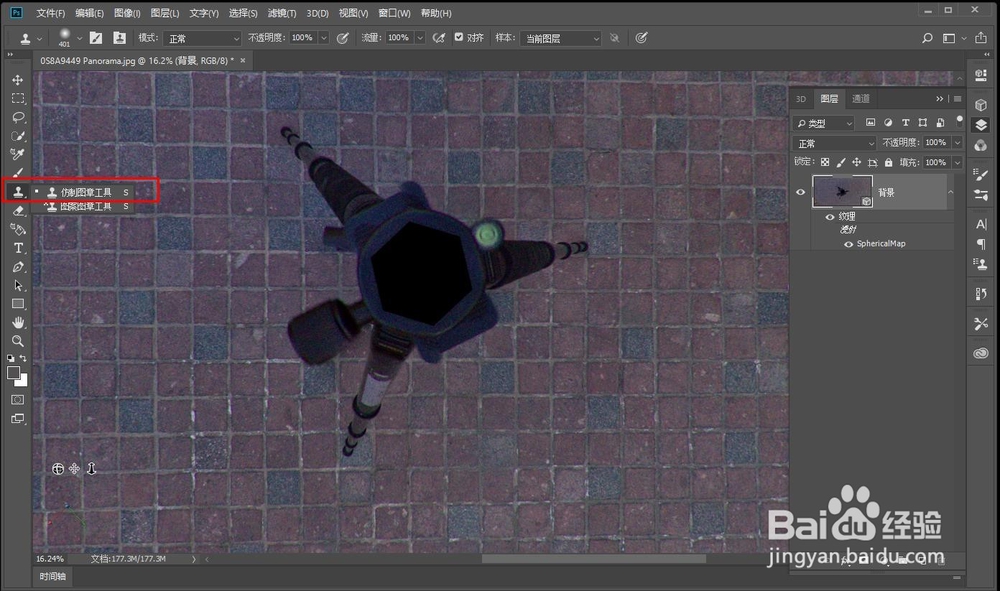

6、图像修补工具

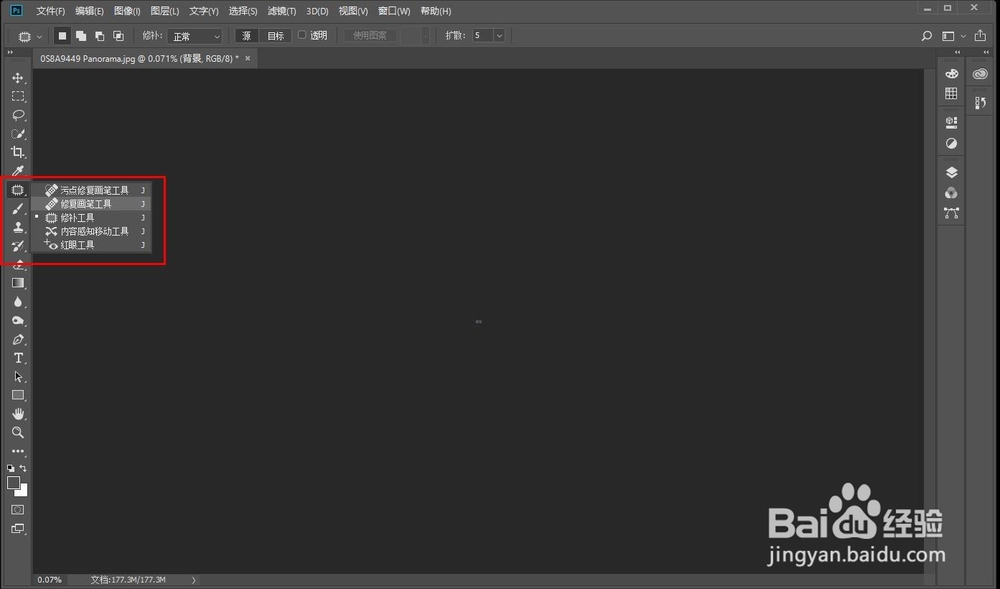

7、去选择修补工具,正常情况下调整想选择默认值,在需要修补的地方做选区。正常操作,将选区拖到覆盖的目标。咦!问题出现了,选取被拖动了,可被覆盖对象纹丝不动
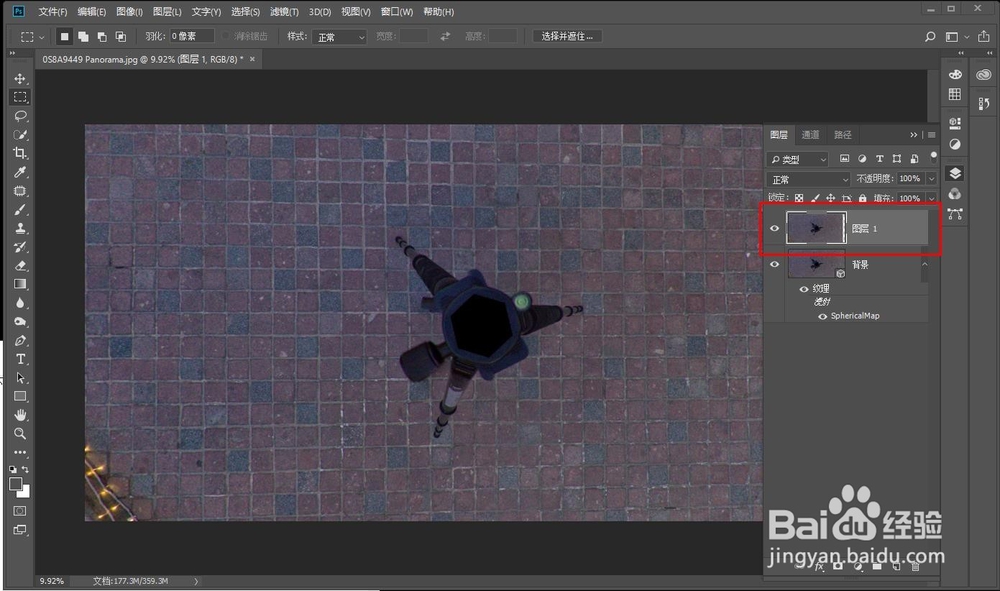
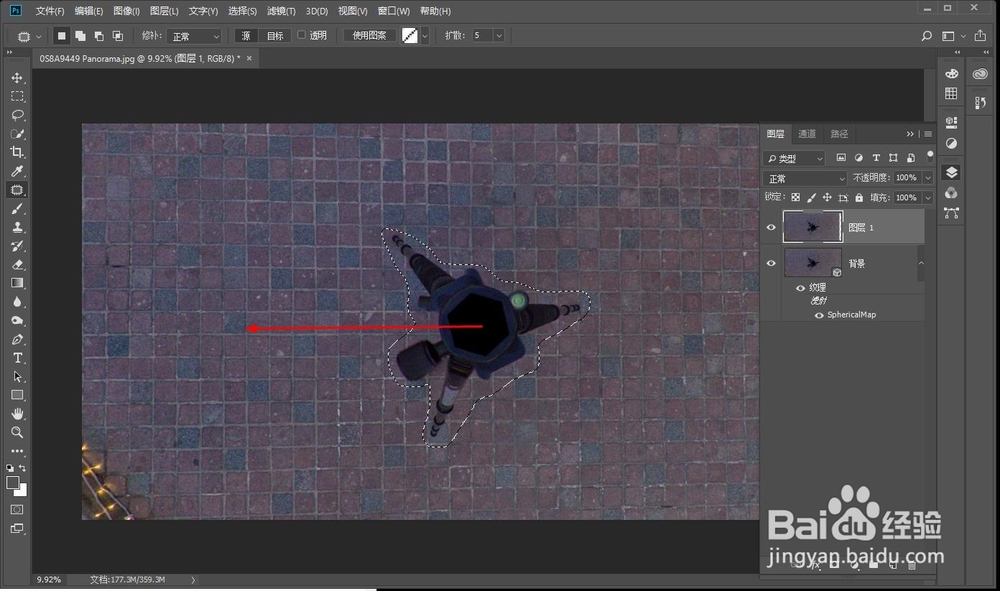
8、下面我们将旋转调整好角度的画面利用选择工具选取下来(当然也可以指选择其中的一部分)。编辑-拷贝-粘贴来新建一个平面图层
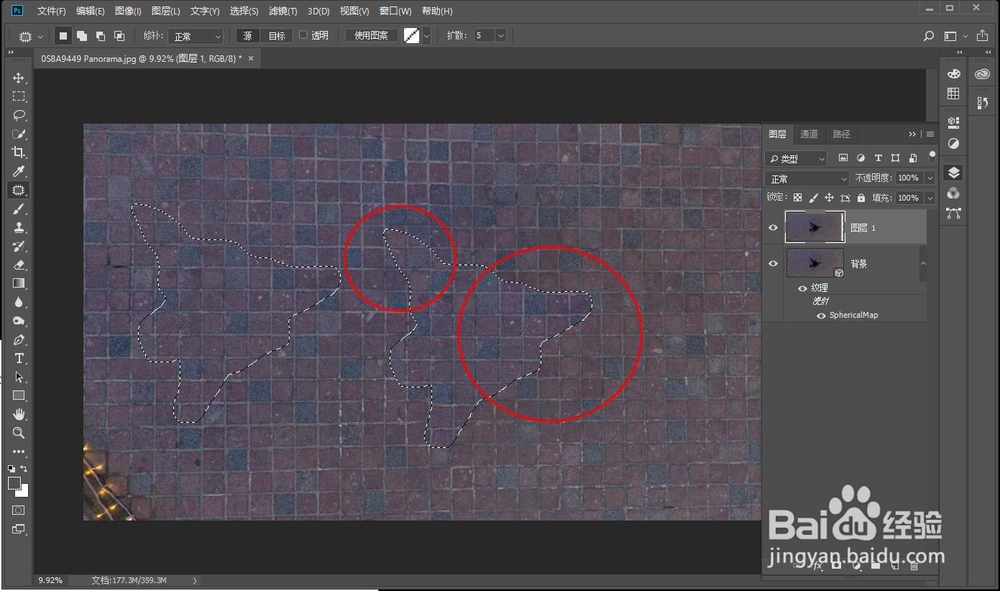


9、在这个图层上再次利用修补工具做出选取,拖动到目标位置。可以使用扭曲工具将他调整到位。点击编辑-变换-扭曲


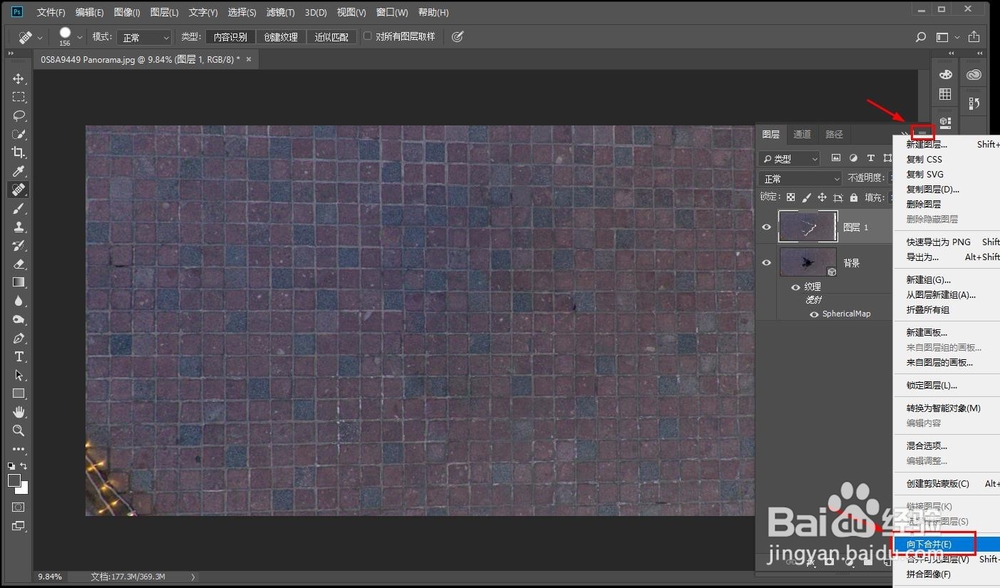
10、完成之后选择3D-球面全景-导出全景图,进行保存。
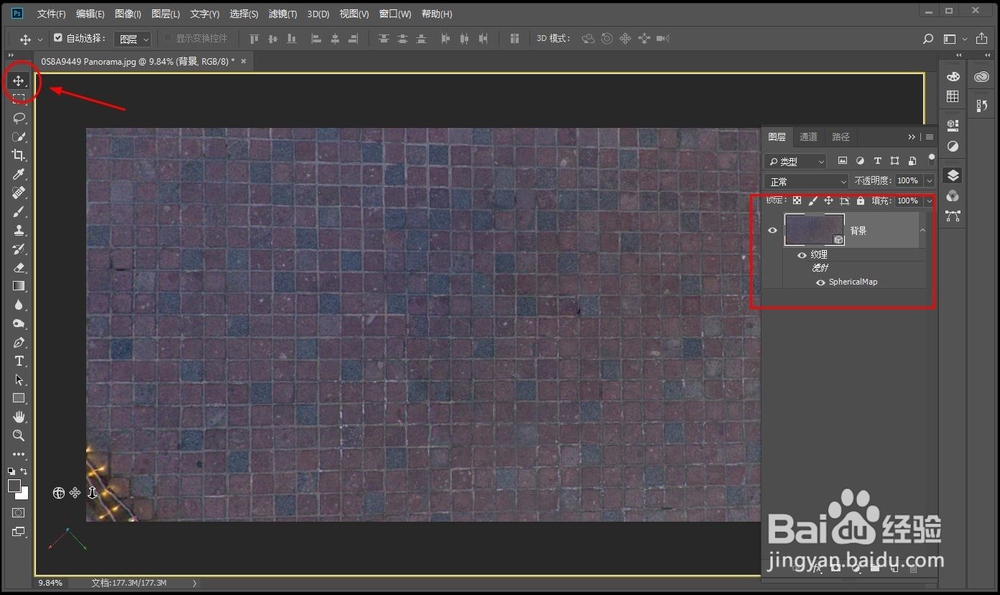
声明:本网站引用、摘录或转载内容仅供网站访问者交流或参考,不代表本站立场,如存在版权或非法内容,请联系站长删除,联系邮箱:site.kefu@qq.com。
阅读量:186
阅读量:141
阅读量:31
阅读量:97
阅读量:162